热门标签:
2个必须掌握的Word论文封面技巧

转转大师PDF转换器
支持40多种格式转换,高效办公
1,论文封面下划线怎么打
在制作论文封面时,一般要求是下图中的第二种格式,可是当你自己操作制作时,却是第一种格式,那如何制作出第二种格式的下划线呢?
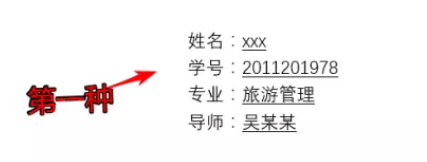
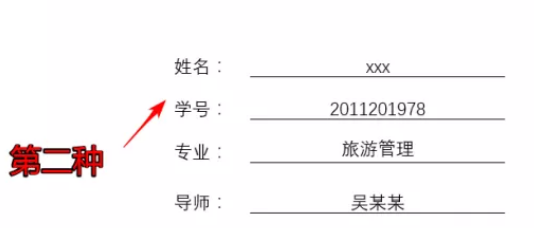
第二种情况用到的技巧其实不多,这里主要是用到表格、边框以及表格属性。
第一步:插入一个表格,这里插入4行2列的表格,并且将相关内容填写上去。

注意:这里有稍微对表格的调整,如果你也需要,可以将光标放在竖线,并且使其变为双线箭头,之后就可以自由拖拉。
第二步:将表格设置为“无边框”,然后再选中第二列,设置为“内部框线”和“下边框线”。
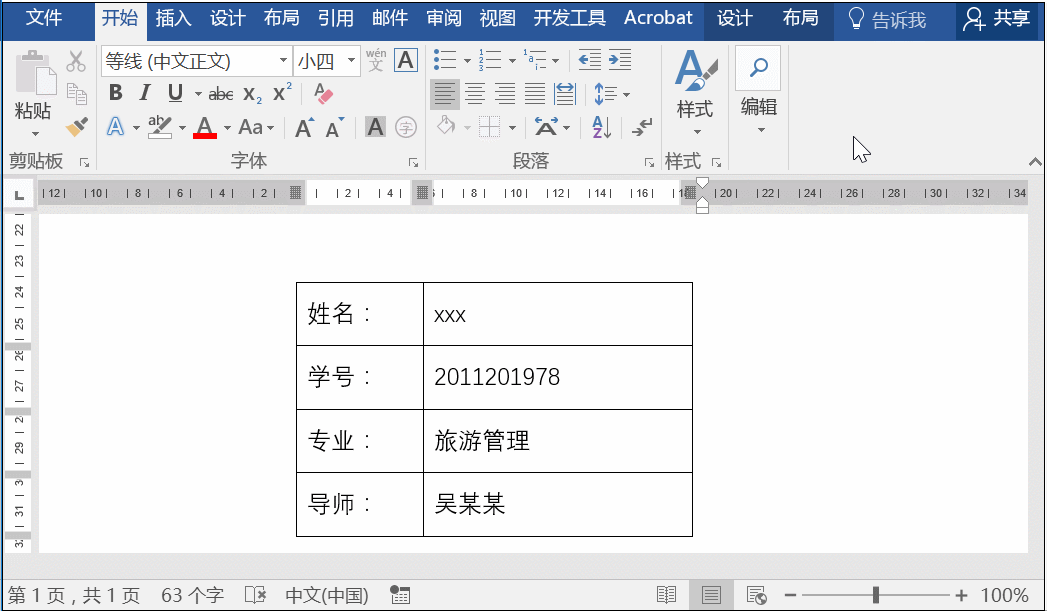
注意:这里的边框是在段落组中。
第三步:到这里为止,基本上已经设置好了,只要对文本与下划线之间的距离进行调整。首先我们选中表格,然后右击选择“表格属性”,单击单元格,这里使用“靠下”格式。
这里没有居中,大家可以自己设置哦,选中文本,点击开始段落下的“居中”即可。

在给论文添加页码时往往封面页也会自动添加页码,那如何设置使封面不加页码?
在封面页末尾插入下一页分隔符,然后点击设计——导航——取消连接到前一节,之后再添加页码,并且将开始位置设置于1,然后关闭页眉页脚即可。
小伙伴掌握了这2个技巧,制作封面就没问题了。上一篇:如何用word制作菜单?
下一篇:设置word边距的4个技巧


 马上下载
马上下载
 闽公网安备 闽ICP备16005963号-3
闽公网安备 闽ICP备16005963号-3